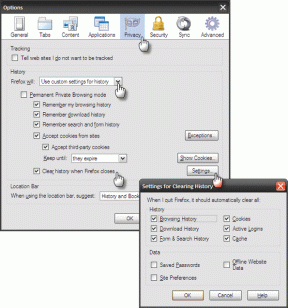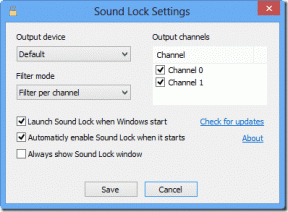Topp 8 måter å fikse Snapchat noe som gikk galt på Android og iPhone
Miscellanea / / April 04, 2023
Ser du den fryktede "Noe gikk galt"-feilen i Snapchat-appen? Det kan være en frustrerende opplevelse, spesielt hvis du er midt i en viktig samtale eller prøver å gjøre det send en snap til en venn. Men det er flere måter å eliminere denne irriterende feilmeldingen på.

Hvis Snapchat er din plattform for å komme i kontakt med venner, bør du ikke la «Noe gikk galt»-feilen ødelegge opplevelsen din. La oss se hva du kan gjøre for å feilsøke feilen og få Snapchat opp igjen og kjøre på Android eller iPhone.
1. Sjekk Internett-tilkoblingen din
En treg eller ustabil internettforbindelse er en av de vanligste årsakene til "Noe gikk galt"-feilen i Snapchat. Derfor, før du prøver noe annet, sjekk nettverkstilkoblingen ved å kjører en internetthastighetstest.
Hvis internett fungerer som det skal, fortsett til neste løsning.
2. Bekreft e-postadressen din i Snapchat-appen
Feilen "Noe gikk galt" i Snapchat kan også vises hvis du nylig har opprettet en ny konto og ikke har bekreftet e-postadressen din ennå. Hvis du er usikker, her er hvordan du kan se om e-postadressen er knyttet til
din Snapchat-konto er verifisert.Trinn 1: I Snapchat-appen trykker du på profilikonet øverst til venstre.

Steg 2: Trykk på tannhjulikonet øverst til høyre for å åpne Snapchat-innstillinger.

Trinn 3: Trykk på E-post og følg instruksjonene på skjermen for å bekrefte e-postadressen din. Hvis e-postadressen din allerede er bekreftet, prøv neste løsning.

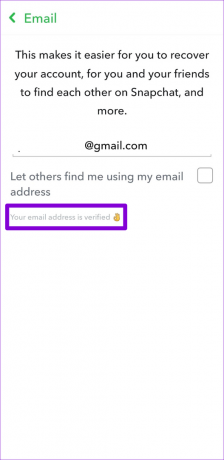
3. Unngå å legge til for mange venner på en gang
For å redusere spam, begrenser sosiale medieplattformer som Snapchat antall personer du kan legge til samtidig. Hvis du nylig har lagt til for mange venner, kan Snapchat hindre deg i å legge til flere ved å vise feil som "Noe gikk galt."
Hvis det er tilfelle, må du vente 24 timer eller så før feilen forsvinner av seg selv.
4. Logg ut og logg på igjen
Midlertidige problemer med Snapchat-kontoen din kan føre til at appen kaster merkelige feil på deg. Du kan logge av kontoen din og inn igjen for å se om det får Snapchat til å fungere igjen.
Trinn 1: Åpne Snapchat på Android eller iPhone.
Steg 2: Trykk på profilikonet øverst til venstre og trykk på det tannhjulformede ikonet øverst til høyre for å åpne Innstillinger.


Trinn 3: Rull ned til slutten av siden og trykk på Logg av. Velg deretter Logg ut igjen for å bekrefte.
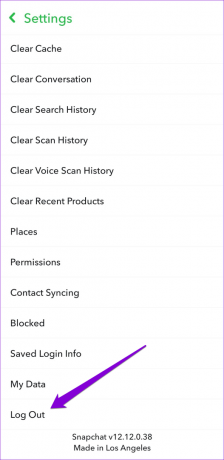

5. Sjekk om Snapchat er nede
Det er uvanlig at tjenester som Snapchat går ned, men det har skjedd før. Hvis Snapchats servere opplever problemer, kan det hende at appen ikke fungerer som den skal på telefonen din og viser feil som den som er diskutert her. Du kan besøke et nettsted som Downdetector for å se om andre har lignende problemer.
Besøk Downdetector

Hvis serverne er nede, bør det ikke ta lang tid før Snapchat fikser dem. Etter det skal Snapchat fungere normalt på din Android eller iPhone.
6. Deaktiver VPN-en din midlertidig
Selv om bruk av en VPN-tilkobling er flott for personvernet, kan det føre til at apper som Snapchat slutter å fungere til tider. Dette skjer vanligvis når Snapchat oppdager en ny IP-adresse på kontoen din og markerer aktiviteten som mistenkelig. Prøv å deaktivere VPN-tilkoblingen et øyeblikk for å se om det løser feilen.

7. Tøm Snapchat-bufferdata
Snapchat-appen lagrer midlertidige filer på telefonen din for å forbedre ytelsen. Men når disse dataene blir gamle eller korrupte, kan de forstyrre appens ytelse og forårsake problemer. Heldigvis lar Snapchat deg tømme hurtigbufferdataene direkte fra appen.
Til tøm Snapchat-bufferen på Android eller iPhone:
Trinn 1: Åpne Snapchat på Android eller iPhone.
Steg 2: Trykk på profilikonet øverst til venstre.

Trinn 3: Trykk på tannhjulikonet øverst til høyre for å åpne Snapchat-innstillinger.

Trinn 4: Rull ned til Kontohandlinger og trykk på Tøm buffer-alternativet. Velg Fortsett når du blir bedt om det.


8. Oppdater Snapchat-appen
Å bruke den nyeste versjonen av en app er alltid en god idé for å dra nytte av de nye funksjonene og feilrettingene. Oppdatering av Snapchat-appen på telefonen din bør hjelpe hvis feilmeldingen oppstår på grunn av en buggy-appbygging.
Åpne Play Store (Android) eller App Store (iPhone) for å oppdatere Snapchat-appen. Sjekk deretter om feilen vises igjen.
Snapchat for Android
Snapchat for iPhone
Happy Snapping!
Det er irriterende når favorittappen din ikke fungerer som forventet. Vi håper at en av de ovennevnte rettelsene har hjulpet deg med å fikse Snapchats 'Noe gikk galt'-feil på Android eller iPhone. Men hvis ingenting fungerer, kan det være en god idé å gjøre det bruk Snapchat på din PC eller Mac en stund.
Sist oppdatert 19. desember 2022
Artikkelen ovenfor kan inneholde tilknyttede lenker som hjelper til med å støtte Guiding Tech. Det påvirker imidlertid ikke vår redaksjonelle integritet. Innholdet forblir objektivt og autentisk.
Skrevet av
Pankil Shah
Pankil er sivilingeniør av yrke som startet sin reise som forfatter på EOTO.tech. Han begynte nylig i Guiding Tech som frilansskribent for å dekke fremgangsmåter, forklaringer, kjøpsguider, tips og triks for Android, iOS, Windows og Web.